Page 89 of 135

Vodenje89Za izklop pogleda slik voznih pasov
glejte (NAVI 80 IntelliLink) "Napredne
nastavitve" v "Nastavitev
navigacijskega sistema" v
nadaljevanju.Samodejna povečava
Med vodenjem po poti se pred vsako
spremembo smeri samodejno
prikaže približan pogled na odcep.
Običajni pogled se nadaljuje po
prečkanju odcepa.
Za izklop funkcije samodejne
povečave glejte (NAVI 80 IntelliLink)
"Napredne nastavitve" v "Nastavitev
navigacijskega sistema" v
nadaljevanju.
Uporaba tipkovnic na zaslonu
NAVI 50 IntelliLink – Upravljanje
tipkovnic na prikazovalniku
Za premikaje po in vnašanje znakov
z abecedno ter številsko tipkovnico ustrezno izberite s pritiskom na
zaslon prikazovalnika.
● Izberite Možnosti spremenite
vrsto tipkovnice (npr. Qwerty,
ABC).
● Izberite 1^& za preklop na
številke in simbole.
● Izberite ikono spustnega menija ó, da se prikaže seznam
rezultatov za trenutni postopek
(npr. vnos cilja).
● Med vnašanjem lahko popravite vnos z znakom k.
● Ko tipkovnice ne potrebujete več,
se lahko vrnete na prejšnji prikazz dotikom r.
Opomba
Pri vnašanju nekatere črke in
številke niso na voljo (sive barve),
kar temelji na informacijah, ki so
shranjene v navigacijskem sistemu.
Za dodatne informacije glejte
"Delovanje zaslona na dotik" 3 39.
NAVI 80 IntelliLink – Upravljanje
tipkovnic na prikazovalniku
Za premikaje po in vnašanje znakov
z abecedno ter številsko tipkovnico ustrezno izberite s pritiskom na
zaslon prikazovalnika.● Med vnašanjem lahko popravite vnos z znakom k.
● Ko tipkovnice ne potrebujete več,
se lahko vrnete na prejšnji prikaz z dotikom r.
Za dodatne informacije glejte
"Delovanje zaslona na dotik" 3 39.
Storitve v živo
NAVI 80 IntelliLink – Storitve v živo
Poleg brezplačnih navigacijskih
storitev (na primer prometne
informacije, radarji), lahko dodate
funkcije z naročanjem storitev LIVE.
Storitve LIVE vključujejo
posodobljene prometne informacije s
storitvijo "HD Traffic™", posodobitve
položajev fiksnih in mobilnih radarjev,
krajevno iskanje, vremenske
napovedi in stanje naročnine "My TomTom LIVE".
Opomba
Storitve LIVE niso razpoložljive v
nekaterih državah ali regijah.
Page 90 of 135

90VodenjePrvi lastnik mora to storitev aktivirati v
14 dneh, sicer bo onesposobljena.
Dotaknite se možnosti Aktiviraj moje
storitve , nato pa sprejmite prikazane
splošne pogoje.
Na domači strani se dotaknite
možnosti MENI in nato Navigacija ter
Navigacijske storitve .
Prikazani so naslednji meniji: ● Promet /Promet HD
Izberite za sprejem
posodobljenih prometnih
informacij v realnem času.
Opomba
Storitev Promet HD se imenuje
Promet , če naročnina ni vključena.
● Radarji
Prikaže opozorila in položaj
mobilnih radarjev v realnem
času, fiksnih radarjev in črnih
točk.
Funkcijo izklopite prek menija
"Radarji" v "Storitve LIVE"
storitev, če je to potrebno.
Poročanje o fiksnih in mobilnih
hitrostnih kamerah.Opomba
V določenih državah je prepovedano nalagati in vključiti funkcijo
opozarjanja pred varnostnimi in
hitrostnimi kamerami; to lahko
pripelje do sodne obravnave.
● Lokalno iskanje /TomTom Places
Pri tej storitvi lahko z vnosom
gesla hitro poiščete poljubno
zanimivost (POI) in jo določite kot cilj.
● My TomTom LIVE
Prikaže datum izteka naročenih
storitev.
● Vreme
Storitev vremenske napovedi
ponuja do 5-dnevno vremensko napoved za vašo trenutno
lokacijo in za izbrani cilj.Nastavitev navigacijskega
sistema
NAVI 50 IntelliLink – Nastavitev
navigacijskega sistema
Dotaknite se 7, nato yNAVI / ýNav
in nato Možnosti . Ta menijski zaslon
omogoča, da preverite in posodobite
naslednje zemljevide za navigacijo in nastavitve:
● Opozorila
● Nastavitve poti
● Nastavitve zemljevida
● Glasovne nastavitve
● Zapis koordinat
● GPS
● Posodobitev zemljevida
● Promet (odvisno od različice)Opozorila
Izberite Opozorila za dostop do
naslednjih nastavitev (če ni potrebno,
izključite):
● Opozorilo ob prekoračitvi hitrosti
(vklop/izklop)
● Omejitev hitrosti je vedno vidna
(vklop/izklop)
Page 91 of 135

Vodenje91●Opozorila za opozorilne točke
(vklop/izklop)
● Razdalja za predhodno
opozorilo (0 m/200 m/500 m)
Na voljo odvisno od različice.
Opozorilo ob prekoračitvi hitrosti :
Digitalni zemljevid vsebuje omejitve
hitrosti za nekatere ceste. Zvočna
in/ali vidna opozorila se pojavijo, ko
vozilo preseže omejitev hitrosti.
Vedno vidna omejitev hitrosti :
Omejitev hitrosti na določenih cestah je vedno vidna na zaslonu.
Opozorila opozorilnih točk : Ko vozilo
pelje mimo opozorilne točke (stalne ali začasne), npr. pri vstopu v nevarni
odsek ceste, ki zahteva dodatno
previdnost, ali pri približevanju
hitrostnemu radarju (odvisno od
države), se oglasi zvočno in prikaže
vizuelno opozorilo.
Razdalja za predhodno opozorilo :
Izberite razdaljo, od katere naj bodo
izdana opozorila za nevarnost.
Opomba
Opozorila morda ne bodo na voljo za
nekatere ceste in regije.Nastavitve poti
Izberite Nastavitve poti , če želite
posodobiti naslednje nastavitve za izračun poti:
● Način načrtovanja poti (hitra/
kratka/varčna)
● Avtoceste (vklop/izklop)
● Obračun na obdobje (vklop/
izklop)
● Obračun po uporabi (vklop/
izklop)
● Trajekti (vklop/izklop)
● Skupne vožnje/HOV (vklop/
izklop)
● Netlakovane ceste (vklop/izklop)
● Potrebna dovoljenja (vklop/
izklop) (odvisno od različice)
Po potrebi se dotaknite Možnosti in
Ponastavi na privzeto , da vsako od
teh možnosti nastavite nazaj na
tovarniške nastavitve.
Druga možnost je, da lahko ob
prikazu zemljevida (vodenje ne
deluje) Nastavitve poti uporabljate z
dotikom Možnosti .Glejte (NAVI 50 IntelliLink)
"Informacije na prikazovalniku",
"Zaslon z zemljevidom" zgoraj za
dodatne informacije.
Način načrtovanja poti : Izberite Hitro,
da nastavite najhitrejšo pot do
vnesenega cilja. Ta metoda
predpostavlja, da vozilo na vseh
cestah vozi z ali blizu dovoljene
hitrosti.
Izberite Kratka, da nastavite najkrajšo
pot in zmanjšate skupno razdaljo
vožnje do cilja.
Izberite Varčna, da naredite
kompromis med najhitrejšo in
najkrajšo potjo. Končna pot bo krajša
od najhitrejše, vendar ne bo bistveno
počasnejša.
Avtoceste : Vključitev ali izključitev
avtoceste v ali iz poti.
Izklopite npr. pri vleki vozila ali kadar
vožnja po avtocesti ni dovoljena.
Opomba
Upoštevajte predpise države, v
kateri vozite.
Page 92 of 135

92VodenjeObračun na obdobje: Če želite
vključiti ali izključiti ceste, za katere je
potrebno posebno dovoljenje, ki se
kupi za posamezna obdobja.
Obračun po uporabi : Če želite vključiti
ali izključiti ceste, za katere je treba plačati cestnino za vsako uporabo
posebej.
Trajekti : Če želite vključiti ali izključiti
uporabo trajektov, ladij in vlakov.
Skupni prevozi/HOV : Če želite
vključiti ali izključiti pasove za skupne
prevoze in visoko zasedena vozila
(HOV).
Netlakovane ceste : Če želite vključiti
ali izključiti uporabo netlakovanih
cest, npr. poljskih ali makadamskih
cest.Nastavitve zemljevida
Izberite Nastavitve zemljevida za
dostop do naslednjih možnosti:
● Način pogleda (3D/2D/2D Sever)
2D Sever je na voljo odvisno od različice.
● Gledišče (nizko/običajno/visoko)●Pogled na avtocesto (vklop/
izklop)
● Oznake POI
Druga možnost je, da lahko ob
prikazu zemljevida (vodenje ne
deluje) Nastavitve zemljevida
uporabljate z dotikom Možnosti.
Glejte (NAVI 50 IntelliLink)
"Informacije na prikazovalniku",
"Zaslon z zemljevidom" zgoraj za
dodatne informacije.
Način prikaza : Izberite Način
pogleda , če želite preklopiti privzeti
pogled zemljevida: pogled 2D od
zgoraj navzdol, pogled s perspektivo
3D ali pogled 2D, pri katerem je sever
vedno zgoraj.
Druga možnost je, da se dotaknete
kompasa na zemljevidu, da preklopite med pogledi zemljevida.
Gledišče : Izberite Gledišče, da
dvignete ali spustite pogled na
zemljevid.
Druga možnost je, da se ob prikazu
zemljevida (ko ni vodenja) dotaknete ⇧/⇩, da dvignete ali spustite pogled
na zemljevid. Ko dosežete skrajni
položaj, se obarvajo sivo.Pogled na avtocesto : Izberite Pogled
na avtocesto za vklop/izklop pogleda
na avtocestni odcep za vodenje po poti.
Glejte (NAVI 50 IntelliLink)
"Informacije na prikazovalniku",
"Zaslon z zemljevidom" zgoraj za
dodatne informacije.
Oznake POI : Izberite l ob Oznakah
POI , da se prikaže seznam
zanimivosti (POI).
Uporabite ta zaslon za vklop/izklop
(prikaz ali skrivanje na zemljevidu)
določenih oznak POI na zemljevidu,
npr. nastanitev, letališče, kavarna ali
bar.
Izberite vrsto zanimivosti, da se odpre
seznam podkategorij ter vklopite/
izklopite (prikažite ali skrijte)
posamezne podkategorije.
Opomba
Zanimivosti so vidne na zemljevidu
glede na stopnjo povečave.Glasovne nastavitve
Izberite Glasovne nastavitve , če
želite spremeniti jezik za glasovno
vodenje.
Page 93 of 135

Vodenje93Po seznamu jezikov se premikajte
tako, da se dotaknete R/S , izberete
jezik in se dotaknete V redu za
potrditev izbire.Zapis koordinat
Izberite Zapis koordinat , če želite
spremeniti zapis vnosa koordinat v
eno od naslednjih možnosti:
● DD.DDDDD
● DD MM.MMM
● DD MM SS.SGPS
Izberite GPS za ogled informacij o
sistemu GPS, npr. o razpoložljivih
satelitih, njihovih lokacijah ali jakosti
signala.Posodobitev zemljevida
Izberite Posodobi zemljevid za prikaz
naslednjih vsebin digitalnih
zemljevidov in informacij o zadnjih
posodobitvah:
● Opozorilne točke
● Pogled odcepa
● Zemljevidi
● Kraji●Storitev prometnih informacij
● Točke naslovov
Posodobite lahko določene vsebine
ali vso vsebino zemljevida. Najprej
izberite eno od možnosti ali se
dotaknite Možnosti in Posodobi .
Počakajte, da se posodobitev
zaključi.
Glejte "Pomnilniški ključ USB"
(NAVI 50 IntelliLink), "Posodabljanje
pomnilniškega ključa USB in
navigacijskega sistema" v razdelku
"Splošne informacije" 3 78.Promet
Izberite Promet, če želite spremeniti
naslednje nastavitve prometnih
informacij:
● Prometne informacije (vklop/
izklop)
● Obvoz
● Vrste dogodkov
Prometne informacije : Prikažejo se
opozorila o nesrečah na poti.
Obvoz : Prihranite čas z izbiro
nadomestne poti v primeru
prometnega zastoja ali nesreče navaši trenutni poti. Izberite "Vklop/
izklop" zraven možnosti "Ali
sprejmete ponujeno pot?".
Če je potrebno posodobite časovno
vrednost za možnost "Ponudi obvoz,
če izračunana pot prihrani več kot:"
(npr. 5 minut>) z dotikom k/l .
Vrste dogodkov : Izberite vrsto
dogodkov, ki naj bodo prikazani med
vodenjem po načrtovani poti, npr. vsi
dogodki, dogodki, povezani s
potekom prometa, zaprte ceste in
zapore, nesreče.
NAVI 80 IntelliLink – Nastavitev
navigacijskega sistema
Za dostop do menija "Navigacijske
nastavitve" na domači strani se
dotaknite MENI in nato Navigacija ter
Nastavitve . Prikažejo se naslednji
podmeniji nastavitev:
● Izklop glasovnega vodenja :
Vklop/izklop glasovnega vodenja
med navigacijo.
● Načrtovanje poti :
Nastavitve vrste poti, cestnin,
trajektov, povzetka poti, pasove
Page 94 of 135

94Vodenjeza skupne prevoze in
neasfaltirane ceste.
Izberite prednostno vrsto
načrtovanja. Priporočamo
"Najhitrejša pot". Varčna pot je
zasnovana tako, da prihranite
največ goriva.
Nato po potrebi vklopite/izklopite
"iQ routes™". iQ routes™
omogoča izračun poti glede na
povprečne ravni prometa na
določeni dan in uro ter najboljšo
pot glede na dejanske hitrosti
prometa.
● Prikaz zanimivosti na zemljevidu :
Prikazovanje ali skrivanje
kategorij oznak zanimivosti na
zemljevidu.
● Upravljanje zanimivosti :
Dodajanje, spreminjanje ali
brisanje zanimivosti ali kategorij
zanimivosti.
● Glas (odvisno od različice):
Izberite sintetiziran glas ali moški ali ženski človeški glas (za
glasovna navodila) na seznamu
razpoložljivih.Človeški glasovi dajejo bolj
poenostavljena navodila za
glasovno vodenje in jih ni na voljo
pri uporabi prepoznavanja glasu 3 109.
● Nastavi položaj doma :
Spremenite naslov doma ali
najpogosteje uporabljenega cilja.
● Upravljanje shranjenih
položajev :
Izbrišite ali preimenujte
shranjene naslove ciljev.
Če želite preimenovati, izberite
naslov na prikazanem seznamu,
izberite Preimenuj in vnesite
novo ime. Za potrditev se
dotaknite Končano. Če želite
izbrisati izbrani naslov, se
dotaknite Izbriši in potrdite ob
pozivu.
● Preklopi zemljevid :
Če je na kartici SD nameščenih
več zemljevidov, uporabite to
možnost, da preklopite med
shranjenimi zemljevidi. Izberite
"Preklopi zemljevid" in izberite
želeni zemljevid med
razpoložljivimi možnostmi.● Spremeni barve zemljevida :
Spreminjanje dnevnih in nočnih
barv na zemljevidu za vodenje
Za prenesene nove barve
izberite novo barvo, izberite
dodatno barvno shemo in izberite želeno barvo med razpoložljivimi
možnostmi.
● Simbol avtomobila :
Spremenite ikono vozila, ki se
uporablja za 3D zemljevid za
vodenje.
● Napredno :
Izberite eno od naslednjih
naprednih možnosti:
● Informacije na zemljevidu :
Prikaži/skrij informacije,
prikazane na zemljevidu, npr. številko pred imenom ulice,
imena ulic/sedanje ime ulice,
ime ulice po trenutni ulici.
● Obnašanje zemljevida :
Z naslednjimi možnostmi
spremenite, kako deluje
zemljevid:
Prikažite slike voznih pasov
(npr. na avtocestnih
Page 95 of 135

Vodenje95odcepih), zavrtite zemljevid s
smerjo vozila (samo 2D
način), preklopite v 3D način
samodejno med vodenjem,
samodejna povečava (2D,
3D način).
● Vir prometa :
Izberite vir informacij o
prometu na seznamu
razpoložljivih.
Vnos cilja
NAVI 50 IntelliLink – Vnos cilja
Izbira cilja
Dotaknite se 7, nato yNAVI / ýNav
in nato Cilji.
Za vnos cilja so na voljo naslednje
možnosti menija:
● Naslov
Vnesite naslov s tipkovnico.
● Zanimive točke
Izberite Zanimivosti (POI), npr. bencinska črpalka, restavracija,
parkirišče.● Zgodovina
Izbirajte na seznamu prejšnjih ciljev.
● Priljubljene
Izbirajte na shranjenem seznamu priljubljenih ciljev.
● Poišči na zemljevidu
Izberite cilj z digitalnim
zemljevidom.
● Koordinata
Vnesite koordinate cilja.
Ko vnesete cilj, počakajte, da se
izteče 10 sekund ali se dotaknite V
redu , da takoj začnete vodenje po
poti.Vnesite naslov
Izberite Naslov in vnesite del naslova
ali celoten naslov, npr.:
● Država
● Kraj ali poštna številka
● Ulica
● Številka
● Ulica križiščaOpomba
Celotne naslove lahko vpišete le, če
jih prepozna navigacijski sistem.
Ko prvič vnesete naslov, se dotaknite Država , nato pa s tipkovnico vnesite
ime države. Druga možnost je, da uporabite ikono spustnega menija ó
in izbirate po seznamu predlaganih
držav.
Opomba
Ko vnašate naslov, nekaterih črk in številk ni na voljo za izbiro (sive
barve), kar temelji na naslovih, ki jih
zazna navigacijski sistem.
Enako vnesite podrobnosti za Kraj ali
poštna številka , Ulica , Številka in
Ulica križišča .
Opomba
Če je poštna številka večdelna, po
prvem delu številke vnesite
presledek.
Naslov se samodejno shrani v
pomnilnik in je na voljo za izbiranje v
prihodnje.
Page 96 of 135

96VodenjeZa upravljanje tipkovnice glejte
(NAVI 50 IntelliLink) "Upravljanje
tipkovnic na prikazovalniku" v
razdelku "Uporaba" 3 81.
Opomba
Številka in Križišče z ulico so na voljo
le po vnosu Ulica.
Ko vnesete podatek Ulica, ni treba
določiti vrsto ceste (ulica, avenija,
bulvar itd.).Izberite zanimivosti (POI)
POI je mogoče izbrati kot cilj z
uporabo naslednjih možnosti iskanja:
● seznam prednastavljenih zanimivosti
● Kategorije zanimivosti
● hitro iskanje POI po zemljeviduSeznam prednastavljenih zanimivosti
Izberite Zanimivosti iz pogostih
prednastavljenih kategorij (npr.
bencinska črpalka, parkirišče,
restavracija).Kategorije zanimivosti
Izberite Zanimivosti in Iskanje po
meri , če želite izbirati iz seznama
kategorij in podkategorij.Iskanje POI se razlikuje odvisno od
trenutnega stanja:
● Če je dejavno vodenje po poti, se
iščejo zanimivosti Bencinska
črpalka in Restavracija vzdolž
poti, zanimivosti Parkirišče pa
okoli cilja.
● Če ni dejavno načrtovanje poti, se zanimivosti iščejo okoli
trenutnega položaja.
● Če trenutnega položaja ni na voljo (tj. ni signala GPS), se
zanimivosti iščejo okoli zadnjega
znanega položaja.
Na voljo so naslednje opcije: ● V mestu
Za iskanje zanimivosti znotraj
izbranega mesta (nastali seznam
je razporejen po razdalji od
središča kraja).
● Vzdolž poti
Za iskanje zanimivosti ob trenutni poti (seznam se razporedi po
dolžini potrebnega obvoza).● Okoli mojega položaja
Za iskanje POI okoli trenutnega
položaja (seznam se razvrsti po razdalji od tega položaja).
● Okoli cilja
Za iskanje zanimivosti okoli
trenutne poti (seznam se razvrsti po razdalji od cilja).
Ko se prikaže seznam zanimivosti, jih lahko razvrstite ali prikažete na
zemljevidu. Dotaknite se Možnosti,
da se prikaže naslednje:
● Razvrščanje po imenu
● Razvrsti po razdalji
● Razvrsti po obvozu (če deluje
vodenje)
● Prikaz vseh na zemljeviduHitro iskanje zanimivosti
Dotaknite se kjer koli na zemljevidu.
Kazalec kaže trenutno izbrani
položaj. Za premikanje po zemljevidu
premaknite kazalec v želeno smer.
Dotaknite se Možnosti in Zanimivosti
okoli kazalca za prikaz imen bližnjih
zanimivosti in njihove razdalje od
izbranega položaja na zemljevidu.
 1
1 2
2 3
3 4
4 5
5 6
6 7
7 8
8 9
9 10
10 11
11 12
12 13
13 14
14 15
15 16
16 17
17 18
18 19
19 20
20 21
21 22
22 23
23 24
24 25
25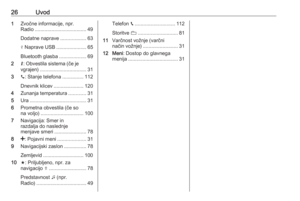 26
26 27
27 28
28 29
29 30
30 31
31 32
32 33
33 34
34 35
35 36
36 37
37 38
38 39
39 40
40 41
41 42
42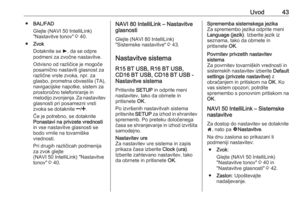 43
43 44
44 45
45 46
46 47
47 48
48 49
49 50
50 51
51 52
52 53
53 54
54 55
55 56
56 57
57 58
58 59
59 60
60 61
61 62
62 63
63 64
64 65
65 66
66 67
67 68
68 69
69 70
70 71
71 72
72 73
73 74
74 75
75 76
76 77
77 78
78 79
79 80
80 81
81 82
82 83
83 84
84 85
85 86
86 87
87 88
88 89
89 90
90 91
91 92
92 93
93 94
94 95
95 96
96 97
97 98
98 99
99 100
100 101
101 102
102 103
103 104
104 105
105 106
106 107
107 108
108 109
109 110
110 111
111 112
112 113
113 114
114 115
115 116
116 117
117 118
118 119
119 120
120 121
121 122
122 123
123 124
124 125
125 126
126 127
127 128
128 129
129 130
130 131
131 132
132 133
133 134
134






